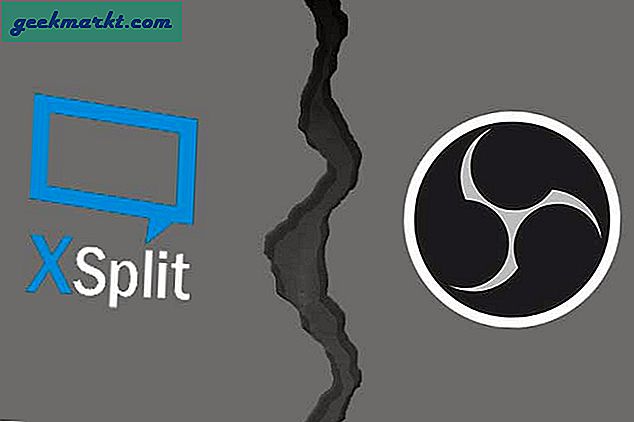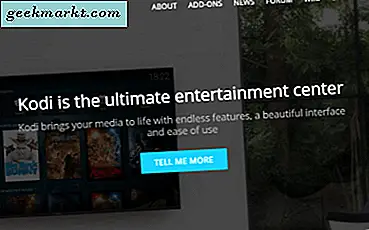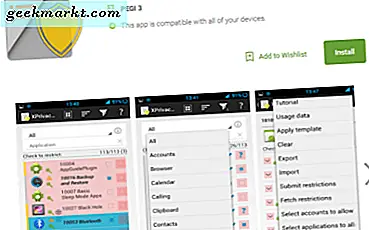Google giver et omfattende arkiv af skrifttyper på Google Fonts websted. Det websted indeholder en fantastisk samling af open-source web skrifttyper, der primært er til Docs tekstbehandler og HTML hjemmesider. Det betyder dog ikke, at du ikke kan tilføje disse skrifttyper til en Windows tekstbehandler. Sådan kan du installere Google Dokumenter 'brugerdefinerede skrifttyper på Windows 10.
Tilføj nye brugerdefinerede skrifttyper til Google Docs-dokumenter
Inden du installerer nye skrifttyper på Windows, skal du først forhåndsvise dem i et Google Docs-dokument. Docs er en tekstbehandler web app, som du kan tilføje alle skrifttyper til. For at åbne denne tekstbehandler skal du oprette en Google-konto på denne hjemmeside. Tryk derefter på knappen Gå til Google Dokumenter på Dokuments hjemmeside, og klik på Blank for at åbne tekstbehandleren som i øjeblikket lige under.
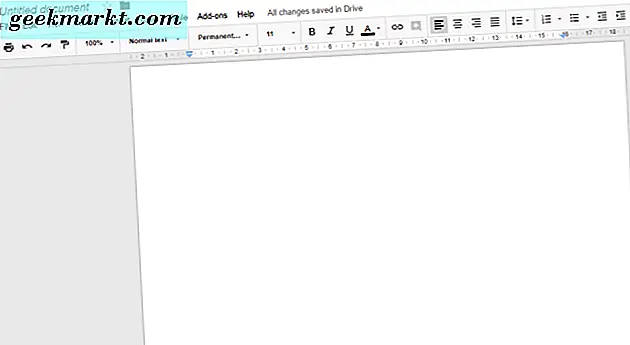
Klik på rullemenuen Skrifttype på værktøjslinjen Google Dokumenter. Klik derefter på Flere skrifttyper for at åbne vinduet vist direkte nedenfor. Der kan du vælge en komplet samling af Google-skrifttyper, der skal tilføjes til drop-down menuen Dokumenter.
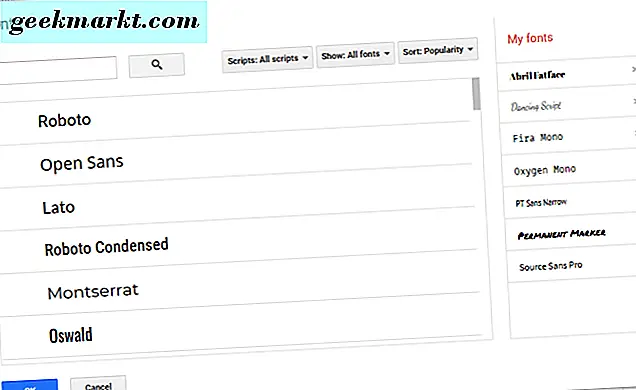
Klik på knappen Vis for at åbne en rullemenu med kategorier. Derefter kan du søge efter skrifttyper i mere specifikke kategorier. Vælg en skrifttype, der skal tilføjes til dokumentet, og tryk på knappen OK . Indtast lidt tekst i dokumentet, og format skrifttypen for at forhåndsvise det i tekstbehandleren.
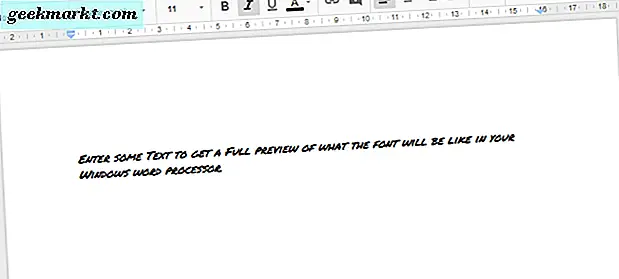
Tilføj skrifttyper til Windows fra Google Fonts websted
Selvfølgelig kan du bare udarbejde dokumenter med Google-skrifttyperne i Docs. Du kan dog også installere skrifttypen på Windows, hvis du stadig foretrækker din desktop tekstbehandler. For at gøre det, skal du klikke på dette hyperlink for at åbne Google Fonts-webstedet, der vises på øjebliksbilledet lige nedenfor.
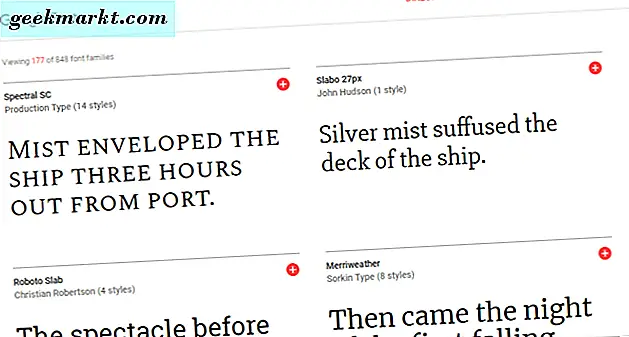
Nu kan du gennemse en ekspansiv mappe af skrifttyper ved at klikke på Directory øverst på Google Fonts hjemmeside. For at finde nogle af de skrifttyper, du indtastede i Docs-tekstbehandlingsprogrammet, skal du klikke på knappen Vis søgning og filtre øverst til højre på siden. Det åbner sidebjælken i skuddet lige under. Indtast skrifttypenavnet i søgefeltet for at finde det, eller vælg et bestemt kategorifilter til en mere generel skriftsøgning.
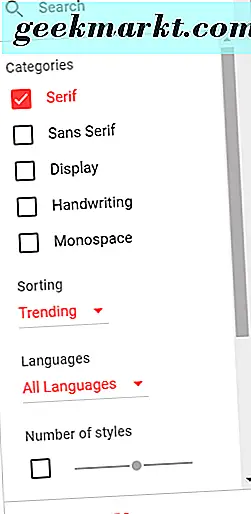
Klik på knappen Vælg denne skrifttype + for at vælge skrifttyper til download. Derefter kan du klikke på et minimeret familievalgt vindue nederst på siden for at åbne dit valg af skrifttyper som vist direkte nedenfor. Klik på knappen Download dette valg for at gemme de valgte skrifttyper på din harddisk.
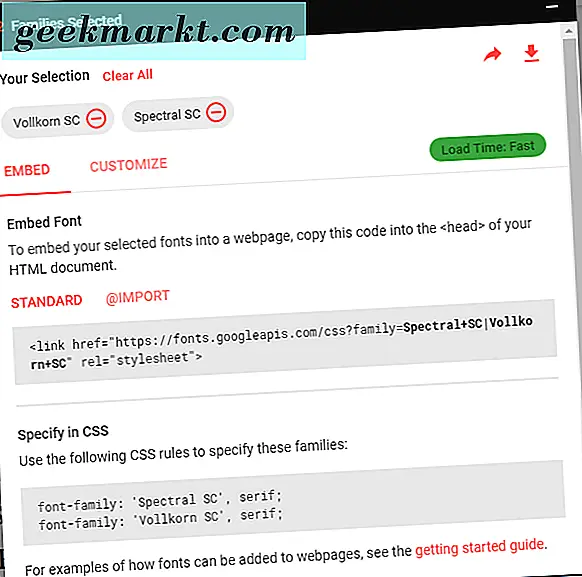
Skrifttyperne gemmes i en komprimeret ZIP-fil. Åbn den mappe, du downloadede dem til, i File Explorer, og klik på den nye skrifttype ZIP-fil. Udpak den komprimerede ZIP-mappe ved at trykke på knappen Uddrag alle, som åbner vinduet vist direkte nedenfor. Klik på knappen Gennemse for at vælge en mappe for at hente ZIP til, og tryk derefter på knappen Uddrag .
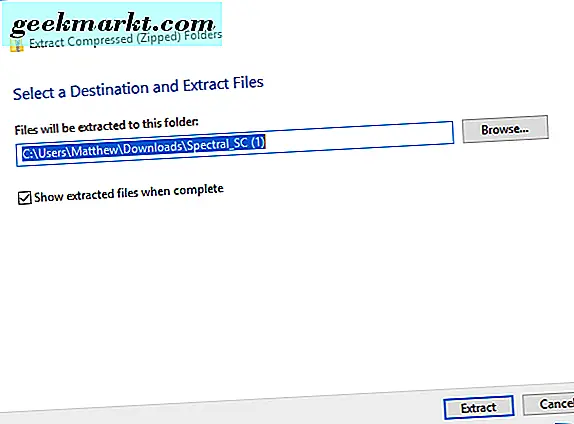
Åbn den uddragne skrifttypemappe. Højreklik derefter på en af Google-skrifttypefilerne, og vælg alternativet Installer på kontekstmenuen. For at vælge flere skrifttyper skal du holde og trykke på Ctrl-tasten. Alternativt kan du trække og slippe Google-skrifttyper fra den uddragne mappe i Windows-mappen i stedet. Stien til Fonts-mappen er: C: \ Windows \ Fonts.
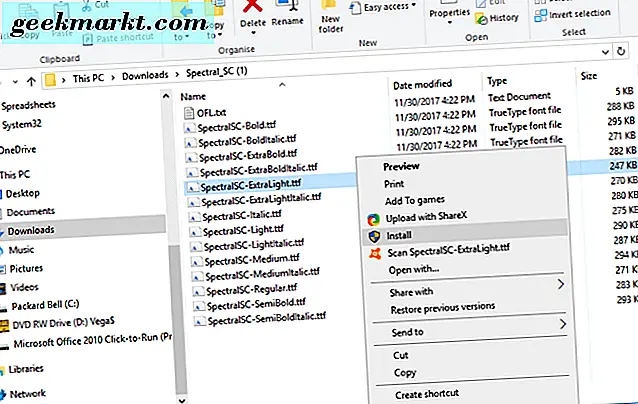
Derefter åbner du tekstbehandleren i Windows. Klik derefter på rullemenuen i skrifttyper for at vælge den nye Google-skrifttype derfra. Bemærk, at du også kan vælge skrifttyperne i billedredaktører og andet kontorsoftware.
Tilføj Google Fonts til Windows Med SkyFonts
Du kan også tilføje Google skrifttyper til Windows med ekstra tredjeparts software. SkyFonts er software, som du kan installere skrifttyperne med. Klik på knappen Installer SkyFonts på denne hjemmeside, og tryk på knappen Download SkyFonts for at tilføje softwaren til Windows. Derefter skal du også oprette en konto på SkyFonts hjemmeside ved at klikke på Log ind.
Derefter skal du trykke på knappen Gennemse Google Fonts på SkyFonts websted for at åbne vinduet vist nedenfor. For at tilføje et af de angivne skrifttyper til Windows skal du klikke på dens SkyFonts- knap. Tryk derefter på knappen Tilføj for at installere den skrifttype på Windows.
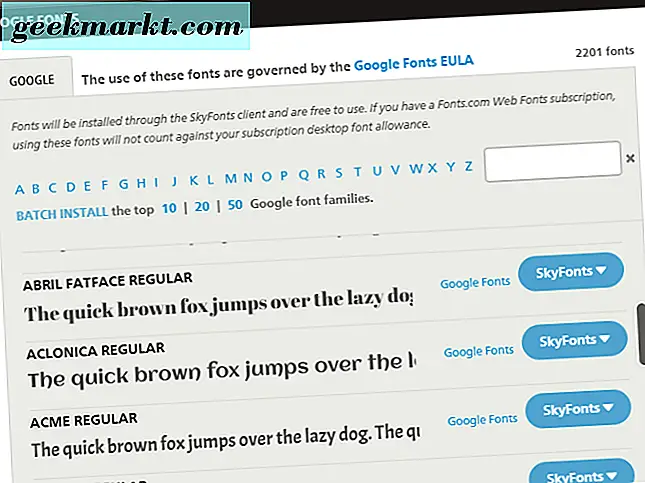
Google Fonts-mappen er en stor samling af web-skrifttyper. Nu kan du inkludere disse skrifttyper i dine dokumenter eller endda billeder med Windows tekstbehandlere og billedredaktører. Denne Tech Junkie guide fortæller dig også hvordan du installerer Harry Potter skrifttyper.